

بقلم Gina Barrow, ، آخر تحديث: August 17, 2019
Facebook هو تطبيق وسائط اجتماعية شهير مفيد في الحفاظ على التواصل مع عائلتك وأصدقائك من خلال مشاركة اللحظات المهمة في حياتك وكذلك العثور على الأصدقاء بسهولة.
يتساءل الكثيرون عن كيفية استرداد الرسائل المحذوفة من تطبيق Facebook Messenger إذا تم حذفها عن طريق الخطأ خاصة الرسائل المهمة. بشكل عام ، يمكن أن تكون بعض الرسائل على Facebook ذات قيمة من نواح كثيرة ويمكن أن يكون فقدانها محنة مزعجة.
الجزء 1. كيفية استرداد رسائل Facebook Messenger على أجهزة iOSالجزء 2. كيفية أرشفة رسائل Facebook Messenger الخاصة بيالجزء 3. كيفية استرداد الرسائل المحذوفة باستخدام FoneDog iOS Data Recovery الجزء 4. دعونا نختتم الأمر
الناس اقرأ أيضادليل نهائي حول مشكلات Facebook Messengerكيفية استرداد الرسائل المحذوفة من iPhone مجانًاكيفية استرداد الرسائل المحذوفة من iPhone XS
لحسن الحظ ، هناك عدة طرق حول كيفية استرداد رسائلك المحذوفة أو المفقودة على تطبيق Facebook Messenger بما في ذلك استخدام ملف تطبيق استعادة الرسائل.
تتمثل الطريقة الأولية لمحاولة استعادة الرسائل المحذوفة على تطبيق Facebook Messenger في استخدام التطبيق نفسه. العملية بسيطة نسبيًا إذا كنت قد أرشفت الرسائل.
افتح تطبيق Facebook Messenger وانتقل إلى المحادثات الأخيرة. انتقل إلى شريط البحث الذي يمكنك العثور عليه في القسم العلوي من الشاشة وتحقق من المحادثة.
هناك طريقة أخرى لاسترداد رسالة محذوفة على Facebook Messenger وهي الاتصال بالشخص الذي تلقى الرسالة. اطلب منه / منها أن يعيدها إليك. في مثل هذه الحالات ، تأكد من مطالبة صديقك بأدب بإرسال المحادثة المحذوفة مرة أخرى نظرًا لأنك حذفتها عن طريق الخطأ.
يمكنك استخدام خيار إعدادات التنزيل في ملفك الشخصي على Facebook لاسترداد الرسائل المؤرشفة. تذكر أنه يسمح لك فقط باسترداد الرسائل المؤرشفة فقط ، وليس تلك التي تم حذفها عن طريق الخطأ.
انتقل إلى ملفك الشخصي على Facebook. انتقل إلى "إعدادات الحساب العام"وانتقل إلى"قم بتنزيل نسخة من بيانات Facebook". اضغط على "بدء الأرشيف بلدي" وتذهب إلى "و اكثر". ما عليك سوى إدخال بيانات اعتماد ملفك الشخصي وستتلقى رسالة بريد إلكتروني.
يمكنك الذهاب إلى الرابط والوصول إلى بريدك الإلكتروني. الخطوة التالية هي النقر على زر "تحميل الأرشيف"حيث يتم توفير ملف مضغوط يحتوي على بيانات Facebook الخاصة بك. يوجد العديد من ملفات HTML داخل مجلد zip. اضغط على الملف المسمى "الرسائل"للوصول إلى رسائلك على Facebook.
أثناء استخدام Facebook ، ربما تكون قد حفظت العديد من الرسائل التي تتضمن محادثات مع العائلة والأصدقاء. هناك عدة أسباب وراء رغبتك في حذف الرسائل الموجودة على Facebook Messenger على أجهزة iOS الخاصة بك ، مثل إفراغ مساحة لملفات أخرى أو إزالة الرسائل عديمة الفائدة أو تلك غير المرغوب فيها.
إذا كانت هناك حاجة لحذف الرسائل من تطبيق Facebook Messenger ، فهناك خياران - الأرشفة أو الحذف. تذكر أن هناك فرقًا واضحًا بين الاثنين. بمجرد أرشفة رسالة ، تتم إزالتها من قائمة الدردشة الخاصة بك ولكن لا يزال بإمكانك الوصول إليها في المستقبل. إذا قمت بحذف رسالة ، فستختفي إلى الأبد إلا إذا كنت ستستخدم ملف تطبيق استعادة الرسائل.
نظرًا لأن تطبيق Facebook Messenger لا يوفر طريقة لاستعادة أي من محادثاتك المحذوفة ، باستخدام ملف تطبيق استعادة الرسائل هو الحل الوحيد.
بمجرد أن تقرر أرشفة الرسائل على تطبيق Facebook Messenger ، ما عليك سوى اتباع هذه الخطوات.
اختصار دائرة الرقابة الداخلية لاستعادة البيانات أداة FoneDog هي الحل إذا كنت ترغب في استعادة الرسائل المحذوفة على تطبيق Facebook Messenger. بصرف النظر عن استعادة رسائل Facebook Messenger الخاصة بك ، هذا تطبيق استعادة الرسائل يمكنه استرداد جميع أنواع البيانات من جهاز iOS الخاص بك مثل سجلات المكالمات وجهات الاتصال والرسائل النصية والصور ومقاطع الفيديو ورسائل البريد الصوتي والمزيد.
بشكل عام ، هذه الأداة من FoneDog آمنة للاستخدام لأنها لن تستبدل أي بيانات على جهاز iOS الخاص بك. عند استعادة رسائلك المحذوفة ، تستخدم الأداة ملف النسخ الاحتياطي على iTunes وملف النسخ الاحتياطي على iCloud. يمكنك حتى استعادة البيانات مباشرة من جهاز iOS الخاص بك حتى إذا لم يكن لديك نسخة احتياطية.
بمجرد أن تكون جاهزًا لاسترداد جميع رسائلك المحذوفة ، ما عليك سوى تنزيل الأداة وتثبيتها على جهاز Mac الخاص بك واعتمادًا على الطريقة التي ستستخدمها ، اتبع الخطوات البسيطة.
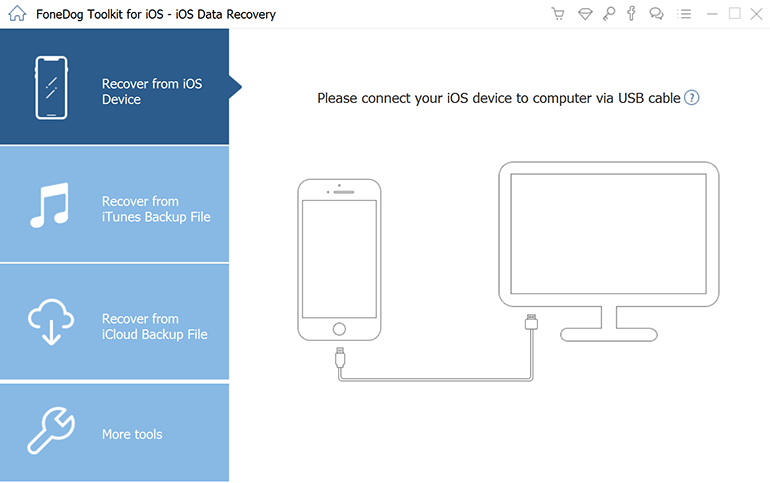
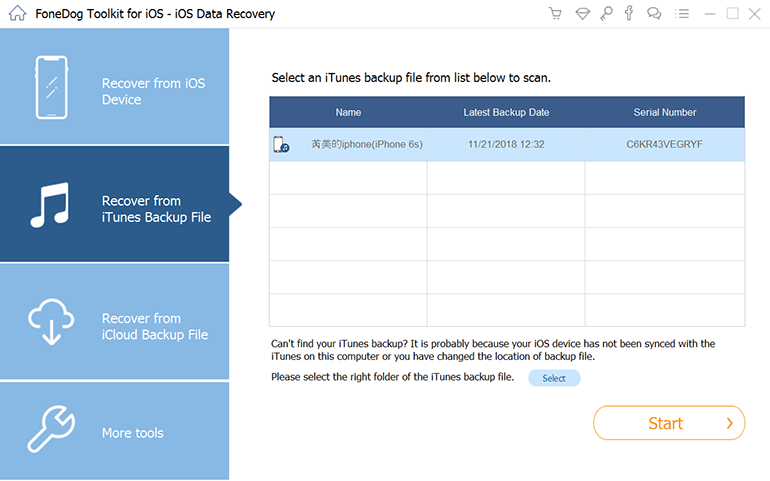
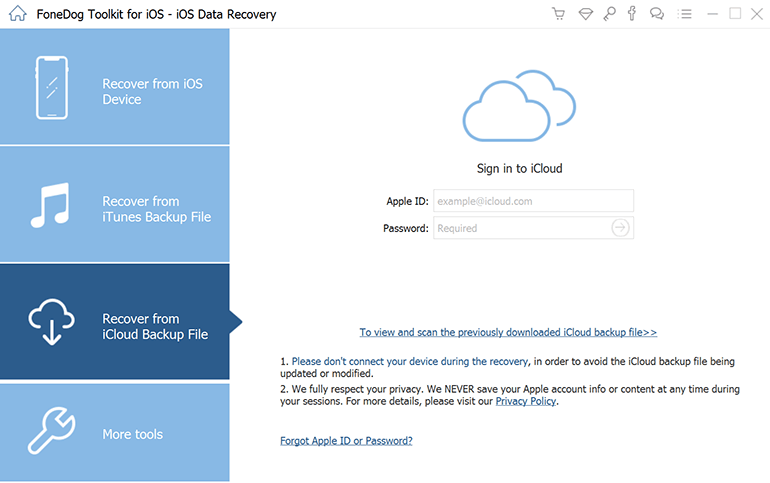
من خلال الخطوات البسيطة حول كيفية استعادة رسائل Facebook Messenger المحذوفة ، يمكنك بسهولة استعادتها جميعًا باستخدام هذا تطبيق استعادة الرسائل بواسطة FoneDog. ستكون الأداة مفيدة بالتأكيد في حالة حذف بعض رسائل Facebook المهمة عن طريق الخطأ.
اترك تعليقا
تعليق
مقالات ساخنة
/
مثير للانتباهممل
/
بسيطصعبة
:شكرا لك! إليك اختياراتك
Excellent
:تقييم 0 / 5 (مرتكز على 0 التقييمات)